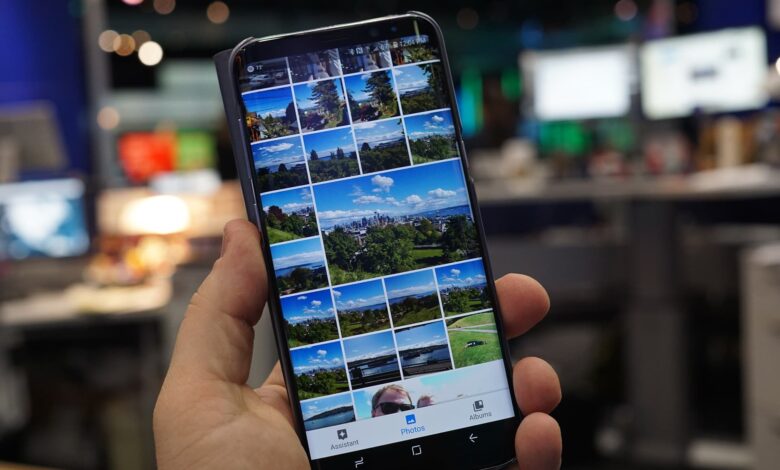
اپل اخیرا ابزاری جدید را عرضه کرده که به کاربران خود این امکان را میدهد تا تمامیتصاویر و ویدیوهایی را که در اپل فوتوز دارند به گوگل فوتوز کپی کنند.
این قابلیت جدید میتواند بسیار مفید و کاربردی باشد؛ بدین معنی که اگر کاربر گوشی آیفون تصمیم به انتخاب یک گوشی اندرویدی و مهاجرت به این سیستم عامل بگیرد، قادر است به راحتی تمامیاطلاعات موجود در اپل فوتوز را به گوشی اندرویدی خود منتقل کند.
فراموش نکنید که امکان آپلود تصاویر از گوشیهای اندروید به اپل فوتوز وجود ندارد و قابلیت مذکور، این نگرانی را برای کاربران برطرف کرده است. همانند اپل فوتوز، گوگل فوتوز نیز به ویژگیهای جذابی همانند ایجاد خودکار کلیپهایهایلایت ویدیویی همراه با موسیقی مجهز شده است.
همچنین تصاویر به صورت خودکار به حالت انیمیشنی تبدیل و فیلترهای مختلف به آنها اضافه خواهد شد. حال با این ابزار جدید، کاربران میتوانند به راحتی از فضای ابری آیکلاد به فضای ابر گوگل وان مهاجرت کنند.
اپل این امکان را فراهم کرده تا کاربران با پرداخت ماهانه 0.99 دلار، به فضایی 50 گیگابایتی دسترسی داشته باشند. البته این هزینه ماهانه برای دسترسی به فضای 200 گیگابایتی برابر با 2.99 دلار و دو ترابایتی برابر با 9.99 دلار تعیین شده است.
گوگل نیز چنین امکانی را برای کاربران خود فراهم و اعلام کرده که با پرداخت ماهانه 49.99 دلار میتوان از فضای 10 ترابایتی برای ذخیرهسازی راحت و دسترسی آسان به اطلاعات بهره بهره برد. البته نباید فراموش کرد که انتقال اطلاعات میان اپل فوتوز به گوگل فوتوز با سرعت بالایی اتفاق نخواهد افتاد و برای مثال، انتقال 117 گیگابایت فایل، چیزی بین سه تا هفت روز زمان خواهد برد.
حال اگر قصد مهاجرات به اندروید و انتقال تصاویر و ویدیوهای خود به گوگل فوتوز را دارید، میتوانید مراحل زیر را دنبال کنید:
- ابتدا به وبسایت apple.com/account اپل در کامپیوتر خود مراجعه کنید
- وارد اپل اکانت خود شوید
- گزینه Request to transfer a copy of your data را انتخاب کنید
- در اینجا، اطلاعات کلی در خصوص تصاویر و ویدیوهای ذخیره شده خود در آیکلاد فوتوز را مشاهده خواهید کرد
- در قسمت Choose where you’d like to transfer your photos، گزینه Google Photos را انتخاب کنید
- تیک باکسها را برای انتقال تصاویر و ویدیو بزنید
- گزینه Continue را انتخاب کنید
- باری دیگر روی Continue بزنید تا انتقال اطلاعات را تایید کنید
- وارد گوگل اکانت خود شوید و به اپل اجازه دسترسی به لایبرری گوگل فوتوز خود را بدهید
- گزینه Confirm Transfers را بزنید

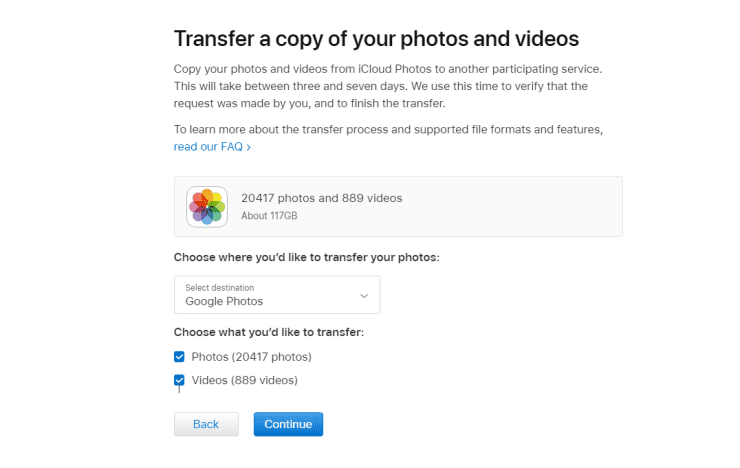




چقدر خوب توضیح دادید
چقدر جالب و کاربردیه این فیچر